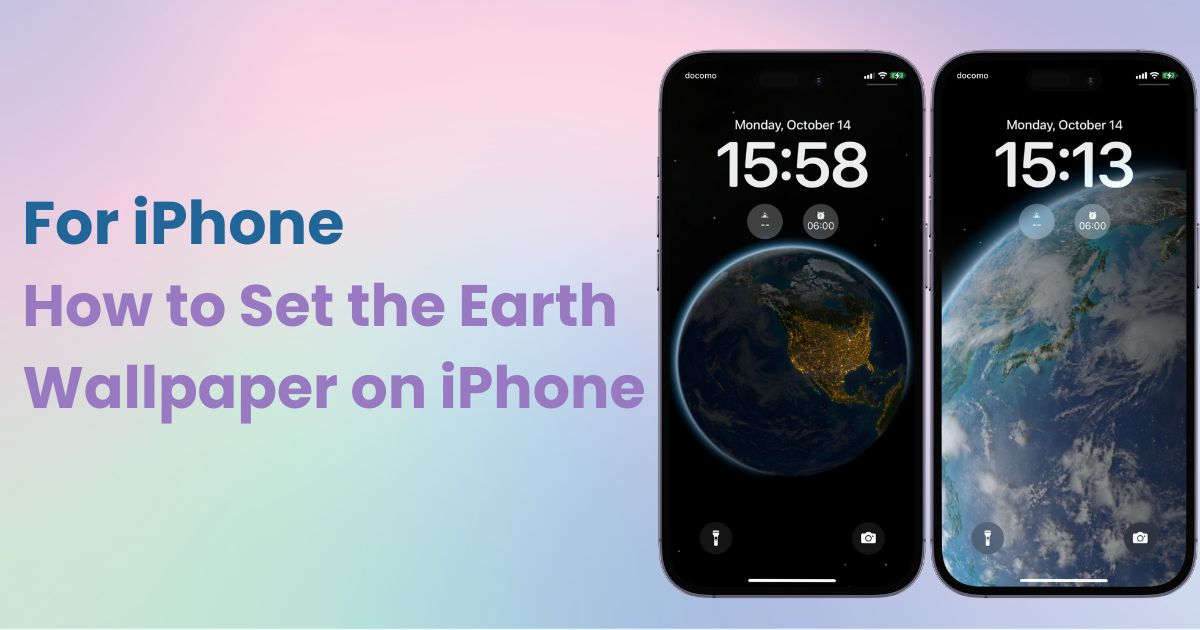

您需要一個專門的應用程序來自定義您的主屏幕!這是擁有所有裝扮材料的裝扮應用程序的最終版本!
您是否知道預設 iPhone 壁紙之一“天文學”有一個“地球”選項?地球隨時間變化的方式確實很神奇。今天,我將向您展示如何設置,所以一定要嘗試!
注意:開始之前,請確保您的 iPhone 已更新至 iOS 17 或更高版本。 📝
「地球」壁紙是「天文學」系列的一部分,該系列預先安裝在 iPhone 上。它使用位置服務來顯示地球的即時視圖。夜幕降臨,地球變暗,城市燈光出現。
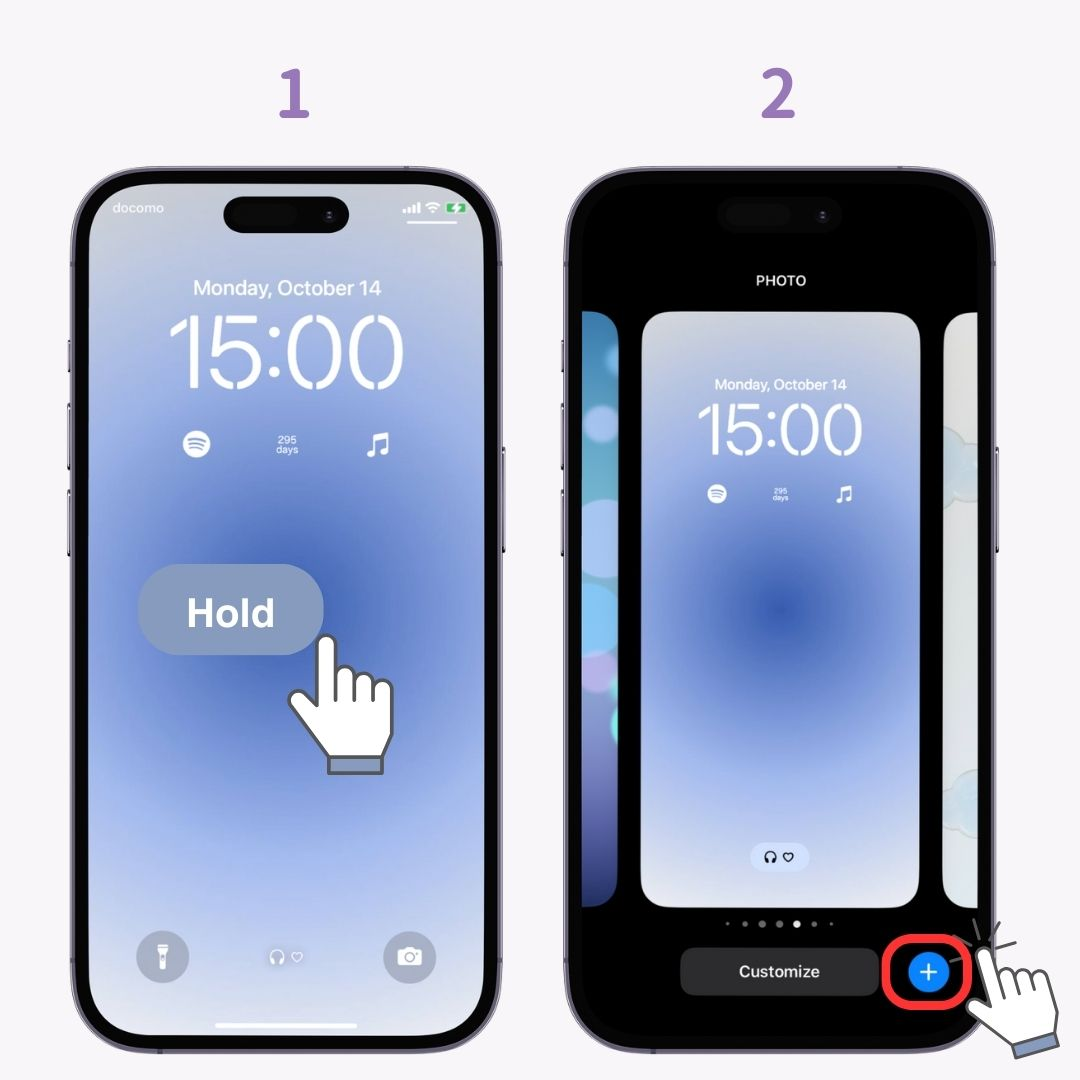
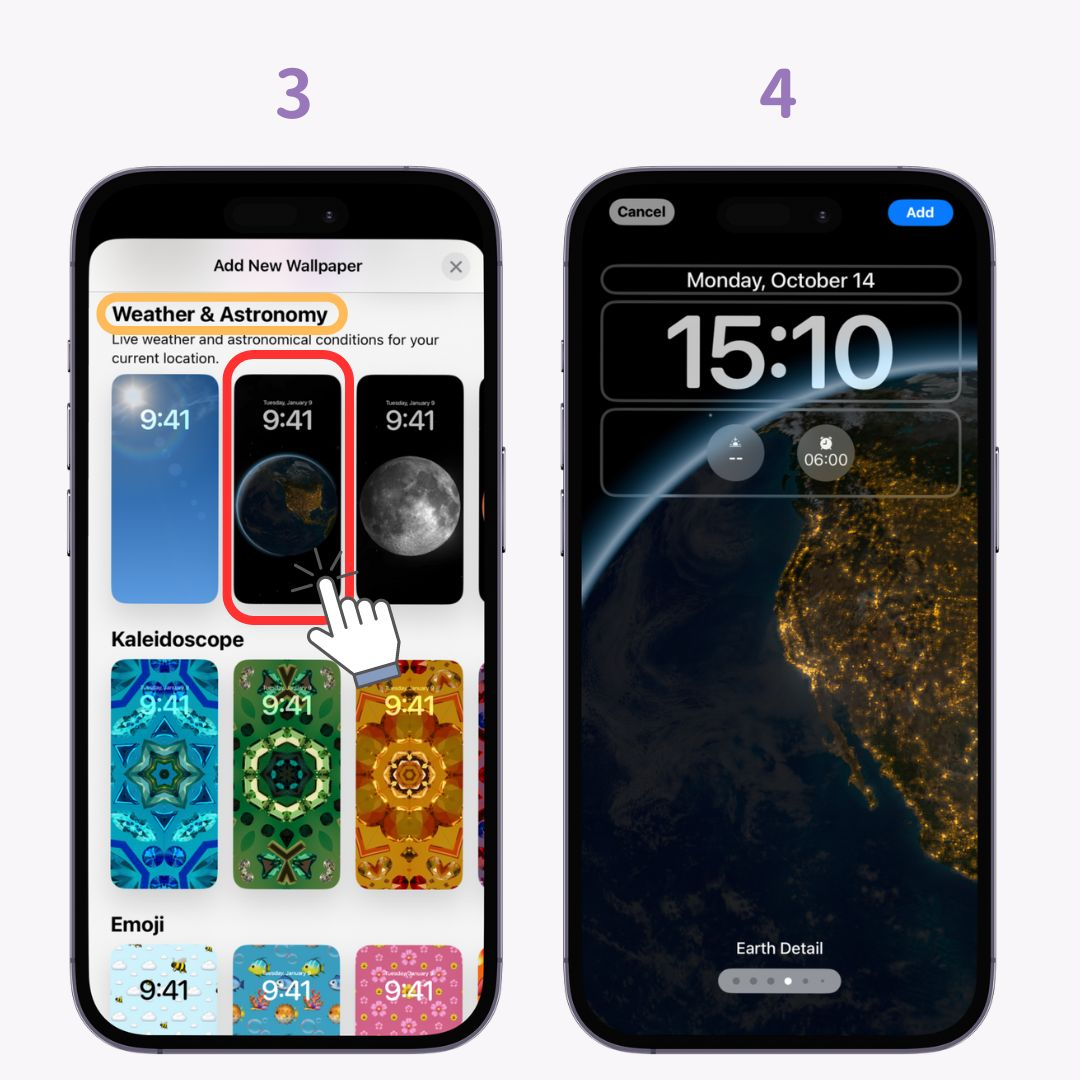
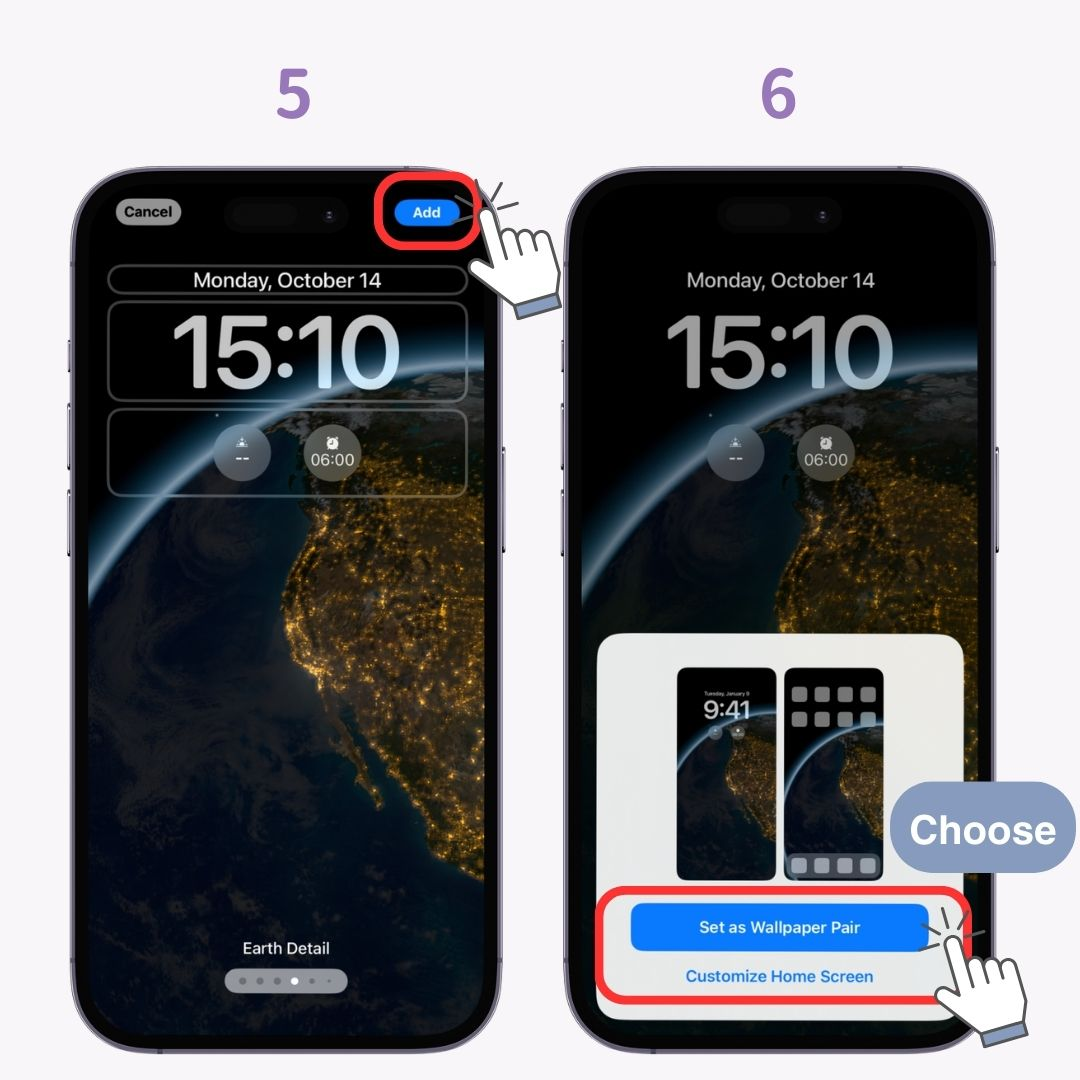
如果您的鎖定畫面未顯示您所在的國家/地區,請依照下列步驟調整您的位置設定。
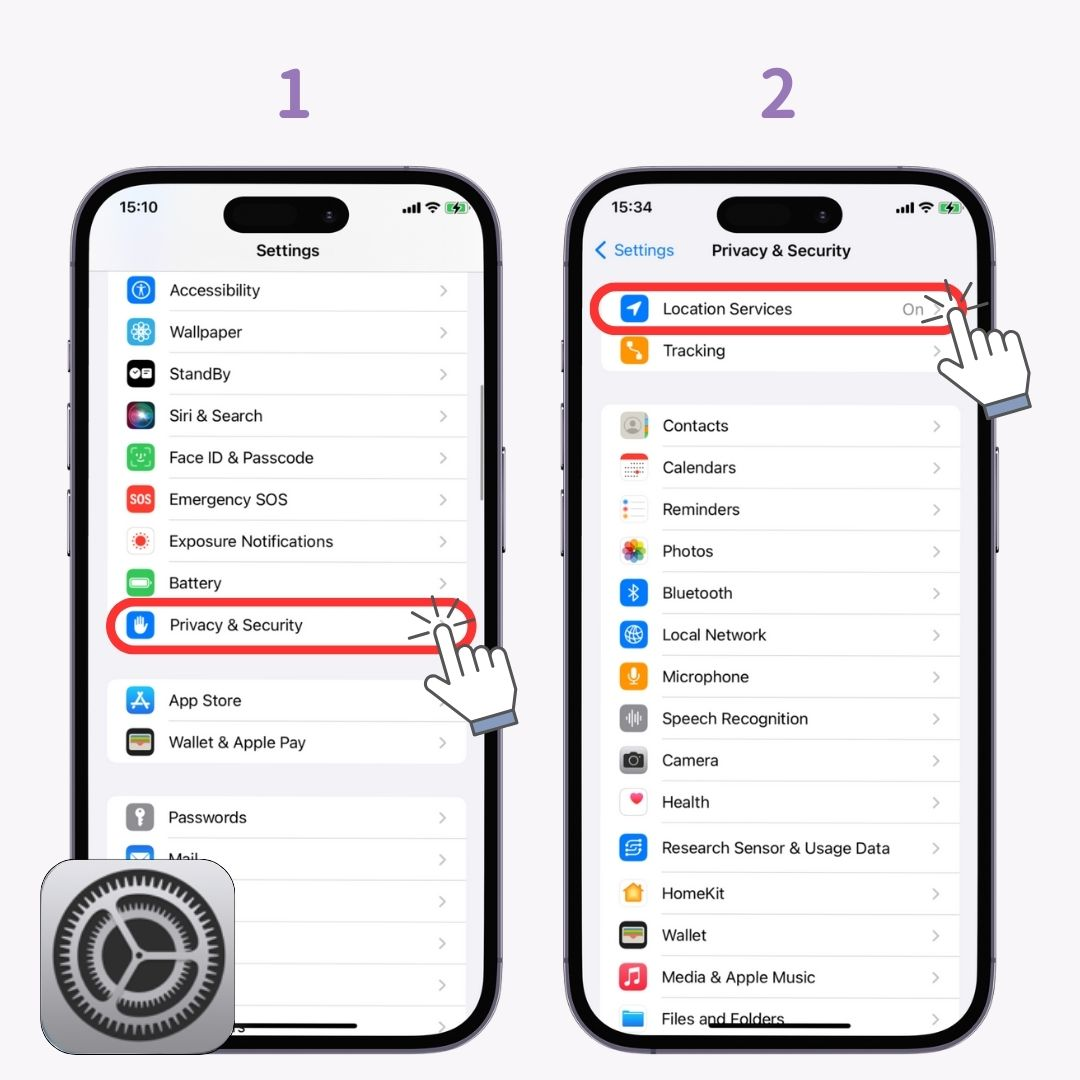
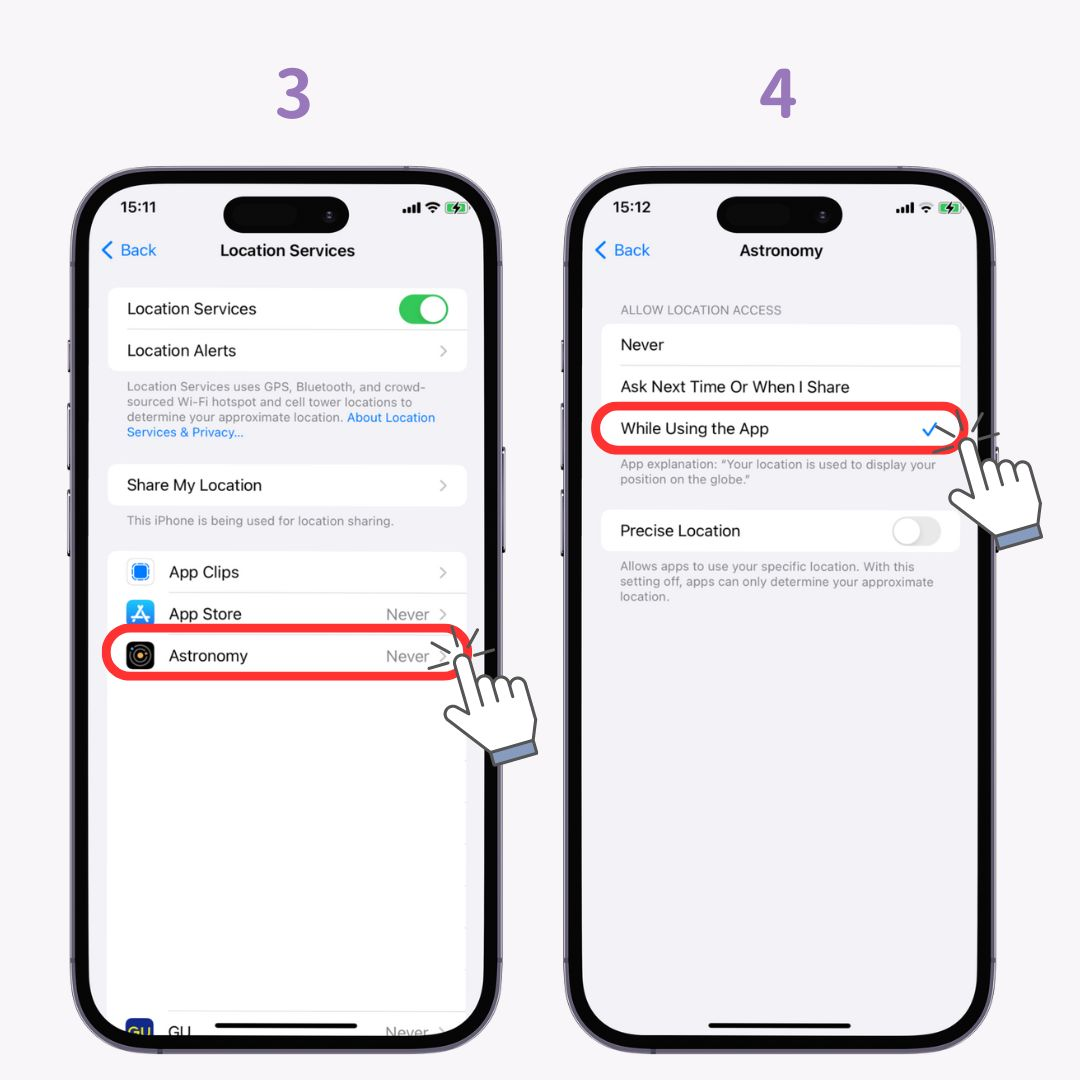
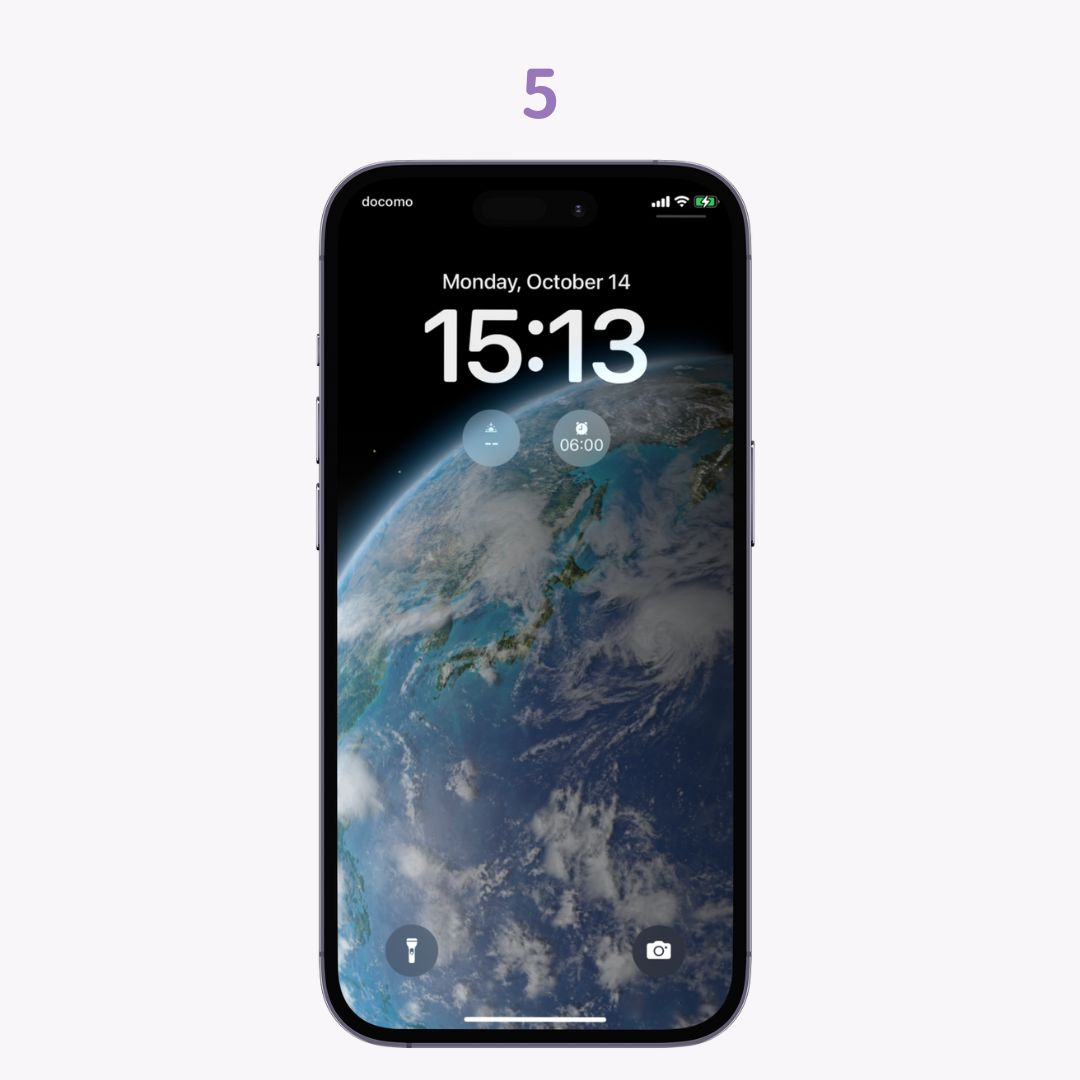
使用 WidgetClub,您可以輕鬆自訂鎖定螢幕和主螢幕,使其看起來令人驚嘆!如果您厭倦了僅僅更換壁紙,請嘗試一下👇
